windows live メールのサポート終了の対応
windows live メールのサポートが終わります
「Windows Essentials 2012」が2017年の1月10日にマイクロソフトのサポートが終了します。「Windows Essentials 2012」に含まれる「windows live メール」も2017年の1月10日にマイクロソフトのサポートが終了します。
従ってWindowsアップデートで配布される、セキュリティ更新プログラムが更新されなくなりセキュリティ対策が脆弱なります。
従ってセキュリティ対策上、他のソフトやWEBメールなどに移行する必要が生じます。
「windows live メール」以外でのメールの仕方
- 現在「windows live メール」以外、ヤフーメールやアウトルックを使っている方はそのままお使いください。
- 「アウトルック」を使う
officeがインストールされているパソコンでは「アウトルック」がインストールされています。「アウトルック」で検索してください。
☞ 検索の仕方
● windows10の場合は、スタートボタンの右にある「〇」をクリックして「outlook」と入力してください。
画面上部の「outlook2013」をクリックをして設定をする
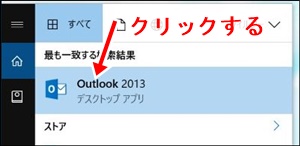
● windows7の場合は、スタートボタンをクリックして一番下にある入力欄に「outlook」と入力ください。
wndows10と同じく上部に「outlook2010」と表示されるので、クリックする。
アウトルックのアカウント設定は後半で紹介します。 あるいは、「プロバイダー」インターネットを使っている接続業社「BIGLOBE」などのサポーターセンセンターに電話して説明を受けてください。 -
ヤフーメールを使う
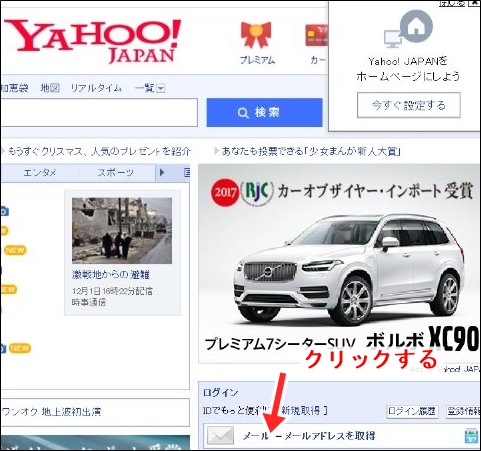 ①インターネットを立ち上げて、「ヤフー」のホームページを開く http://www.yahoo.co.jp/
①インターネットを立ち上げて、「ヤフー」のホームページを開く http://www.yahoo.co.jp/
②右下の「メールアドレスを取得」をクリック
③「ヤフーメール」の案内画面が表示されるので案内に沿ってメールアドレスを取得する。 -
その他のwebメールを使う
「ヤフーメール」と同じような仕組みのWEBメールは色々あります。比較紹介のホームページは次のアドレスをクリックしてご覧ください。 http://colta.jp/lab/web.html
アウトルックの使い方
アウトルックのアカウントの設定
アウトルックを使うには、メールアカウントを設定する必要があります。
最初にアウトルックを起動すると、outlookにようこその画面が表示されます。プロバイダーからもらったメールアドレスとパスワードが必要です。プロバイダーからもらった書類を確認しておいてください。
詳しい説明は、次のNECのサイトをご覧ください。ここをクリック
アウトルックの基本操作
❋メールの送受信 ❋連絡先の登録 ❋差出人から連絡先追加 などの基本操作は、次のNECのサイトをご覧ください。ここをクリック
「windows live メール」のアドレス帳を「アウトルック」の連絡先に移動するには、
1 「windows live メール」のアドレス帳をエクスポートする。
ここをクリック
2 「アウトルック」にインポートする。マイクロソフトのサイトをご覧ください。
ここをクリック